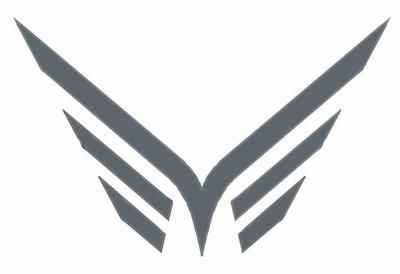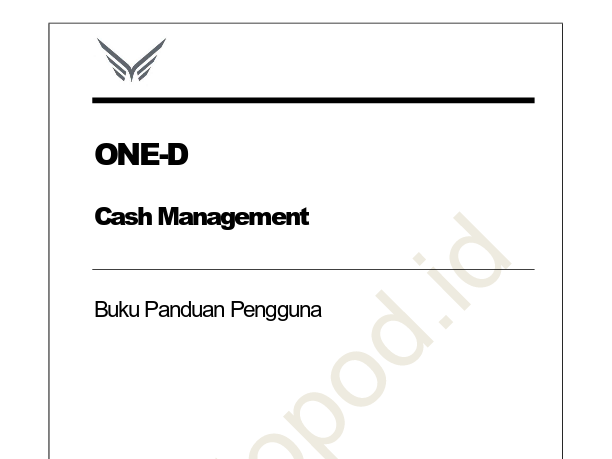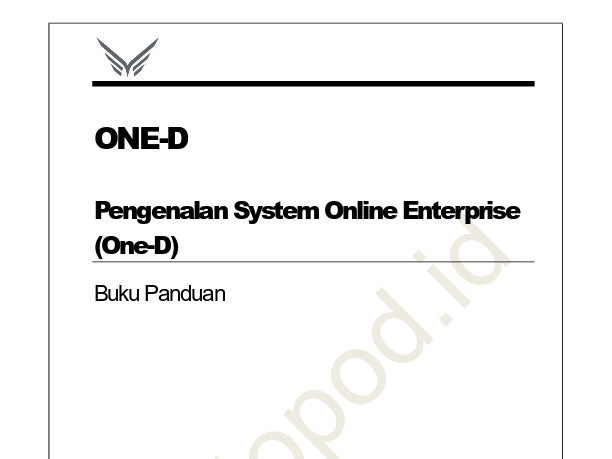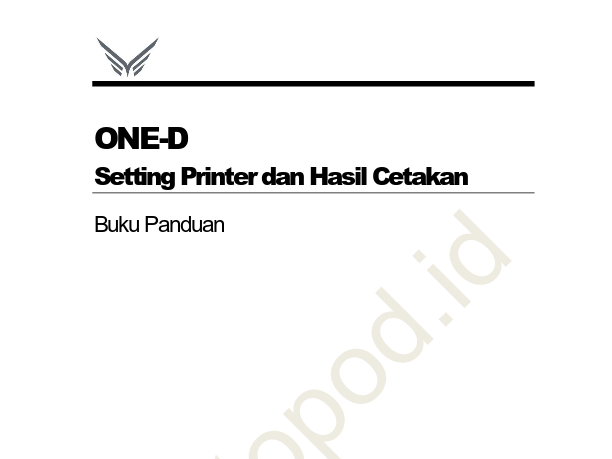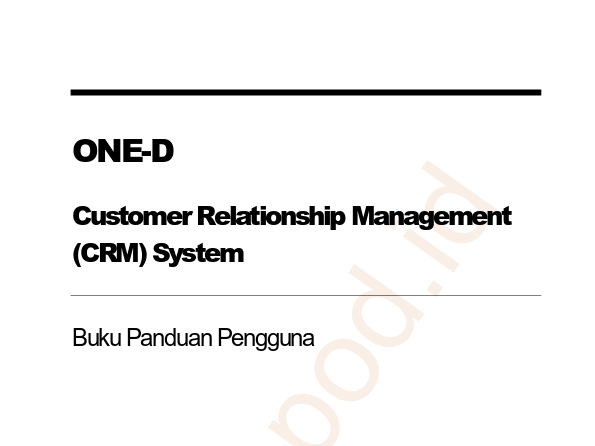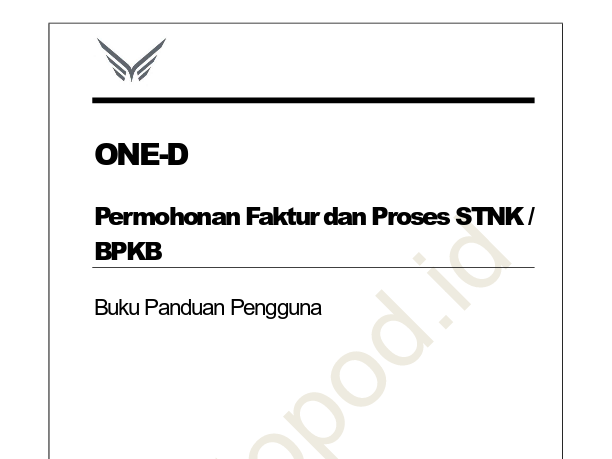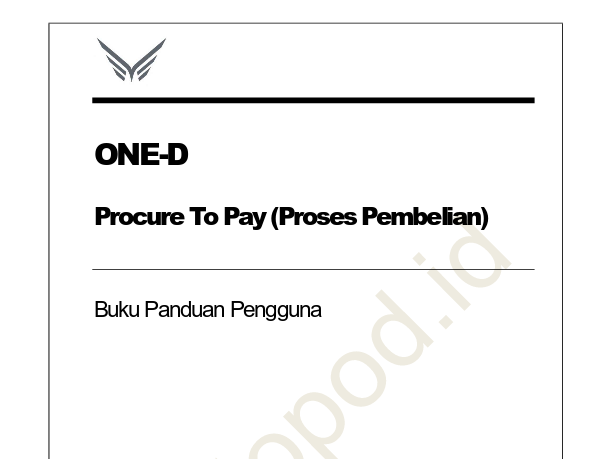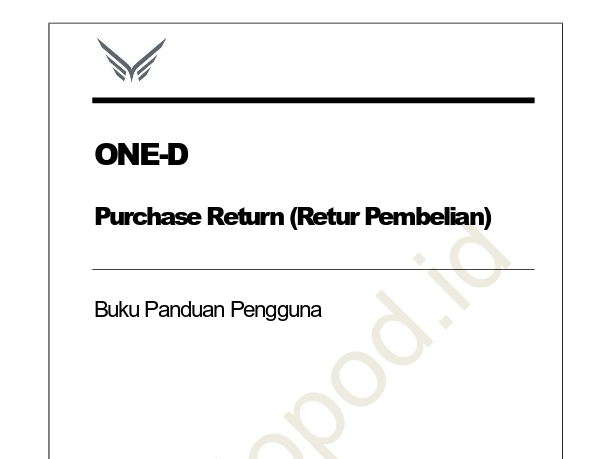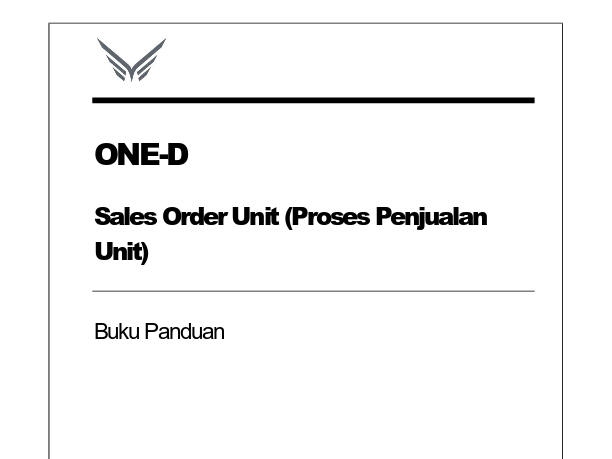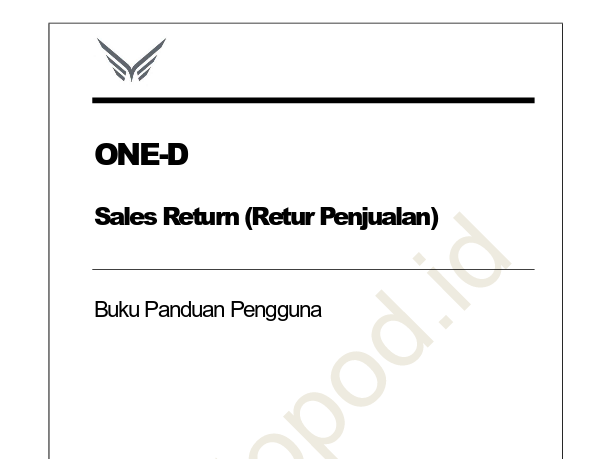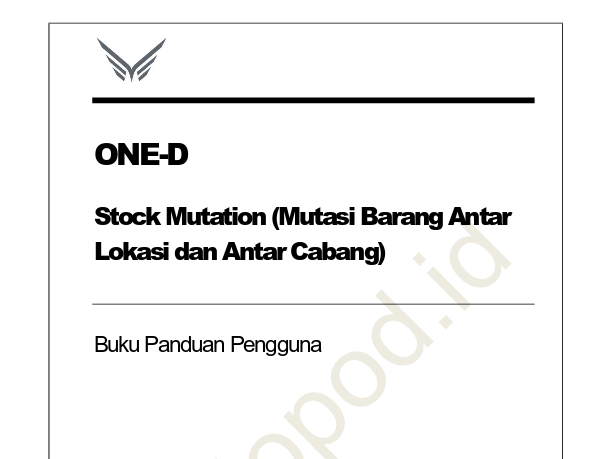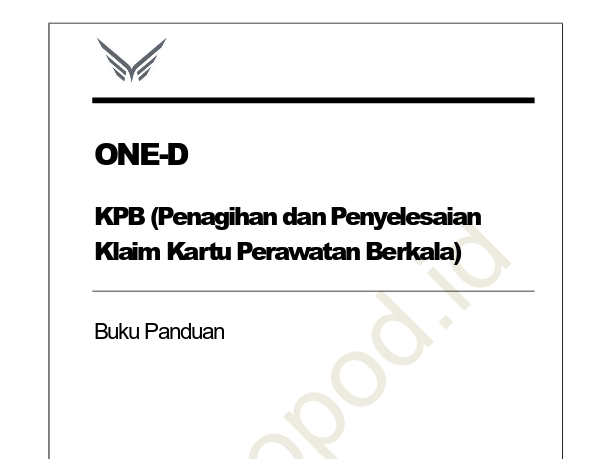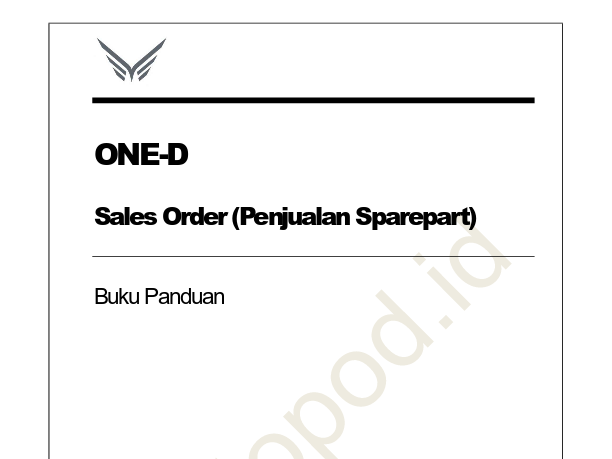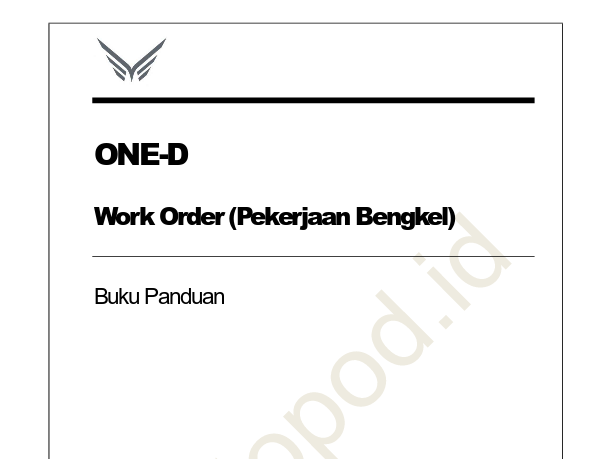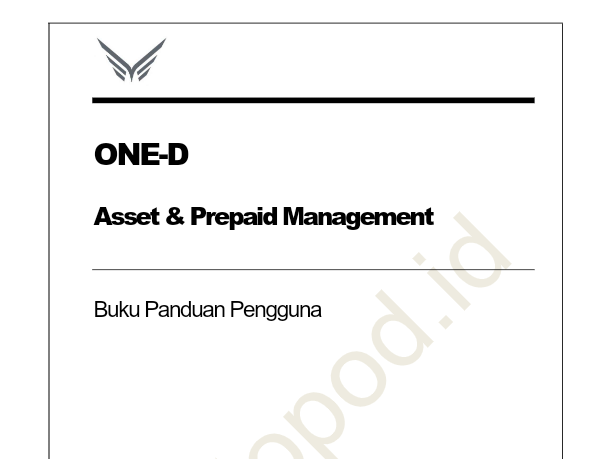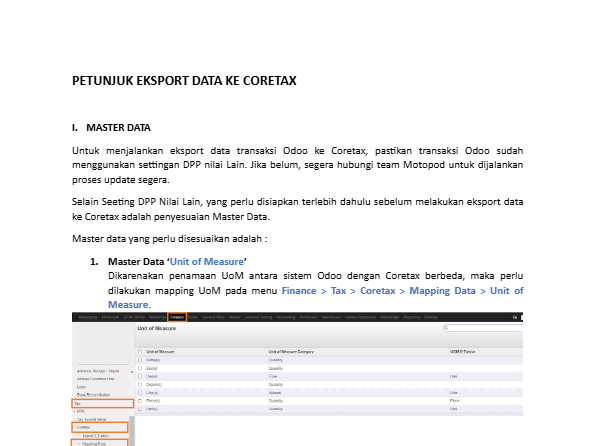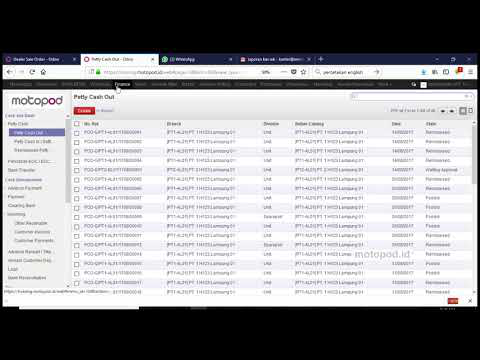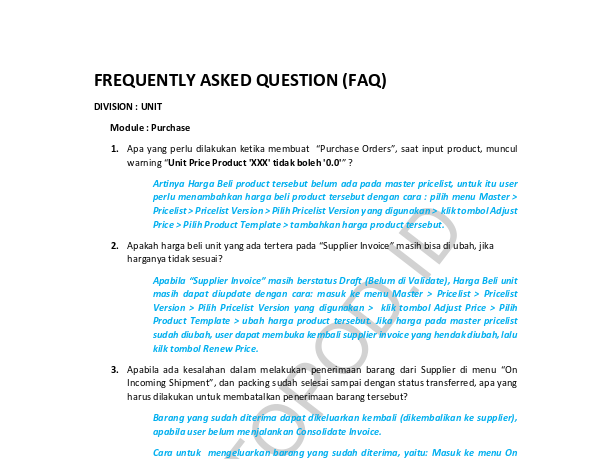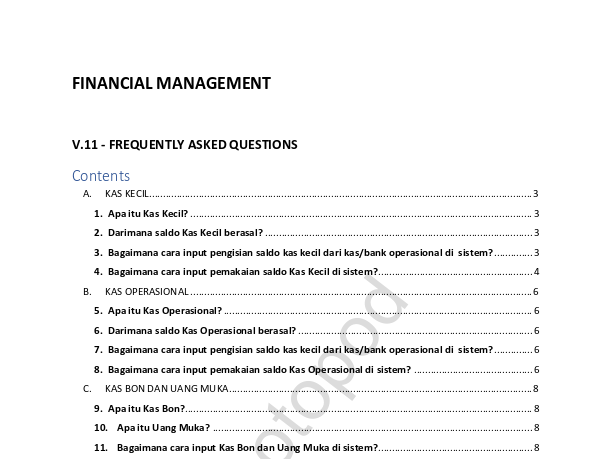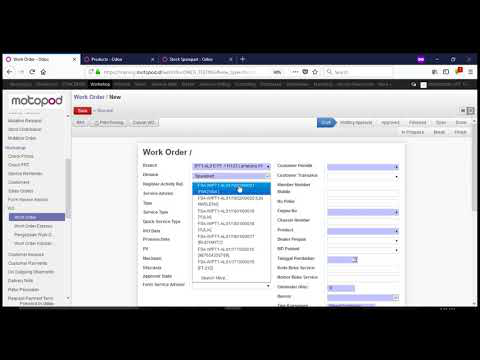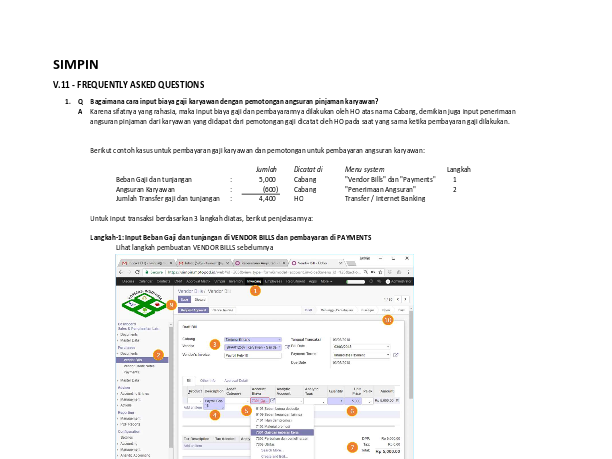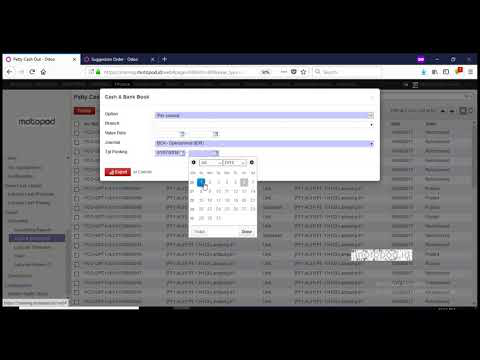3. I.c. Pemasangan Master Tax Baru ke Master Product 1. Masuk ke menu Master > Products > Products 2. Gunakan kolom Search untuk mencari Product yang hendak diubah jenis PPN yang digunakannya 3. Buka Product yang dimaksud > Masuk ke Tab Detail “ Accoun Ɵ ng ” lalu Klik tombol “ Edit ” untuk merubah data. 4. Pada Kolom Customer Taxes dan Supplier Taxes, hapus jenis PPN yang ada kemudian pilih jenis PPN baru yang sudah dibuat sebelumnya.
4. 5. Klik tombol “ Save ” untuk menyimpan data. I. PERUBAHAN TAX (PPN) DAN PEMASANGAN TAX (PPN) KE PRODUCT SECARA OTOMATIS Cara ini digunakan untuk membuat master tax (PPN) sekaligus pemasangan ke seluruh product secara otoma Ɵ s. I.a. Se ƫ ng tanggal berlaku nya jenis PPN Terbaru (Tax Amount Validity Period) 1. Masuk ke menu Advance Se ƫ ng > Branches And Area > Tax Amount Validity Period 2. Klik tombol “ Create ” untuk menambah data
2. Note : untuk cara mudahnya adalah dengan cara melihat isian pada record Tax sejenis. 3. Klik tombol “ Save ” untuk menyimpan record Tax baru. I.b. Se ƫ ng tanggal berlaku nya jenis PPN Terbaru (Tax Amount Validity Period) 1. Masuk ke menu Advance Se ƫ ng > Branches And Area > Tax Amount Validity Period 2. Klik tombol “ Create ” untuk menambah data 3. Klik tombol “ Save ” untuk menyimpan data
5. 3. Klik tombol “ Save ” untuk menyimpan data I.b. Update Product Taxes Untuk membuat jenis tax (PPN) baru sekaligus melakukan pe nggan Ɵ an Jenis Tax yang digunakan ke seluruh product yang ada, dilakukan dengan cara: 1. Masuk ke menu Advance Se ƫ ng > Branches And Area > Update Product Taxes 2. Klik “ Add an Item ” untuk menambah record baru
6. 3. Untuk Kolom “ Old Tax ” Pilih jenis PPN yang hendak digan Ɵ di product 4. Checklist kolom “ Create New Tax? ” Jika master tax baru belum dibuat 5. Isi kolom “ New Tax Amount (%) ”, “ New Tax Name ” , dan “ New Tax Code ”
7. 6. Klik “ Add an Item ” untuk menambah record perubahan Taxes (PPN) lainnya. 7. Klik “ Confirm ” untuk menjalankan perubahan data Setelah Confirm dijalankan, maka data Tax (PPN) pada seluruh product akan otoma Ɵ s berubah mengiku Ɵ perubahan yang di se ƫ ng pada menu “ Update Product Taxes ”
1. Step-by-Step Petunjuk perubahan Rate PPN (VAT Rate) di Odoo V. 8 (Otomo Ɵ f) I. PERUBAHAN TAX (PPN) DAN PEMASANGAN TAX (PPN) KE PRODUCT SECARA MANUAL Cara ini biasanya digunakan dalam kondisi belum seluruh product menggunakan jenis PPN baru. Atau dalam kondisi perubahan PPN di Product hendak dilakukan satu per satu per product. I.a. Penambahan Master Tax Baru 1. Masuk ke menu Ac coun Ɵ ng > T axes > Taxes 2. Klik Tombol “ Create ” untuk menambahkan jenis PPN Baru kemudian lengkapi kolom tersedia pada tab detail Tax Defini Ɵ on , yaitu : - Tax Name - Tax Code - Tax Applica Ɵ on - Tax Type - Tax Included in Price - Invoice Tax Account - Account Base Code - Account Tax Code - Refund Tax Account - Refund Base Code - Refund Tax Code
Views
-
386
Total Views
-
240
Website Views
-
146
Embeded Views
Actions
-
0
Social Shares
-
0
Likes
-
0
Dislikes
-
0
Comments
Share count
-
0
Facebook
-
Twitter
-
0
LinkedIn
-
0
Google+